PowerPoint 2019 ja uuemates versioonides saate teksti esile tõsta kollase või muu markerivärviga. (See funktsioon on saadaval nii Windowsis kui ka macOS-is ja on brauseris saadaval PowerPointi veebirakendus.)
|
Kui lindi menüüs Avaleht nuppu Teksti esiletõstuvärv |
Ühe tekstilõigu esiletõstmine
-
Valige tekst, mille soovite esile tõsta.
-
Valige menüüs Avaleht nupu Teksti esiletõstuvärv kõrval olev nool

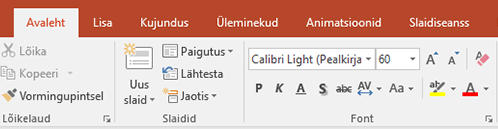
-
Valige värv. Valitud tekst tõstetakse valitud värviga esile.
Mitme mittekülgneva tekstiosa esiletõstmine
-
Kui slaidil pole teksti valitud, valige menüüs Avaleht nupu Teksti esiletõstuvärv kõrval olev nool

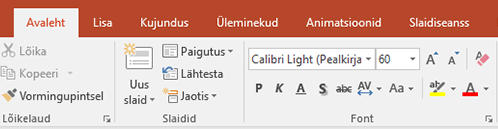
-
Valige värv ja viige hiirekursor slaidi tekstialale.
Hiirekursor muutub markeriks.

-
Valige kõik tekstiosad, mida soovite esile tõsta.
-
Kui olete esiletõstmise lõpetanud, vajutage markeri väljalülitamiseks klaviatuuril paoklahvi (Esc).
Esiletõstu eemaldamine tekstilt
-
Valige esiletõstetud tekst.
-
Valige menüüs Avaleht nupu Teksti esiletõstuvärv kõrval olev nool

Muud esiletõstmisviisid
Siin on veel kaks võimalust esitluse ajal ekraanil kuvatava sisu rõhutamiseks.
Teksti esiletõstmise nõuded
 |
Rakenduskoht: |
|
|
|
|
Windows |
Teksti esiletõstmine
-
Valige tekst, mille soovite esile tõsta.
-
Valige menüüs Avaleht nupu Teksti esiletõstuvärv kõrval olev nool

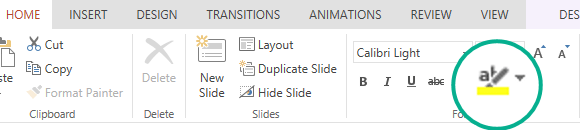
-
Valige värv. Valitud tekst tõstetakse valitud värviga esile.










